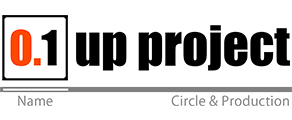今回はいつもと作り方を変えて、Photoshopで使えるブラシ群の研究です。
目次:
Adobe Creative Cloudで使える
Kyle T. Webster氏 のカスタムブラシ群
制作にはAdobe Photoshopを使っています。Creative Cloudで契約している特典の一つとして、イラストレーターKyle T. Webster氏が作成したカスタムブラシが無料でダウンロードできます。
情報は以前から知っていましたが、なにせ1,000種類以上のブラシがあるので、試す機会がなかなかありませんでした。
今回は実験的な制作を通じてKyle氏のブラシを試し、結果を共有したいと思います。
制作の課題
- ブラシの描き味を確認するために、できるだけブラシ跡を残す
- いつものように描き込みで質感を求めない
- 引き続きグラデーションマップを使った着色も研究してみる
グレースケールでの制作のほうがエッジを確認しやすいので、画面はグレースケールで作成し、グラデーションマップを使って着色をしたいと思います。
今回の目的はあくまでブラシの描き味の確認なので、イラストの雰囲気もいつもと違いますが、そこも実験ですね。
今回の制作で使用したブラシの紹介
今回の制作では凝った画面構成をしていないので、近景と背景に整理して使用したブラシを紹介します。表記は下記になります。
使い所:「ブラシシリーズ名」ブラシ名
人物やラフは、いつも使っているPhotoshopの標準ブラシの木炭画で描いています。
<近景>
- 草 :「Concept」Kyle’s Concept Brushes – Foliage Color Mix
- 草 :「Concept」Kyle’s Concept Brushes – Foliage Mix 4
- 草 :「Concept」Kyle’s Concept Brushes – Sir Hairy Sharp
- 草・奥:「Concept」Kyle’s Concept Brushes – Splotch Filler
- 地面 :「Megapack-Drawing Box」Kyle’s Drawing Box – Birch Brush
<背景>
- 雲 :「Concept」Kyle’s Concept Brushes – Clouds Softy 2
- 樹木 :「Concept」Kyle’s Concept Brushes – Foliage Silhoutte
- 樹木 :「Concept」Kyle’s Concept Brushes – Triangulate
- ノイズ:「Concept」Kyle’s Concept Brushes – Break Glass 1
<両方>
- ノイズ:「Spatter Brushes」Kyle’s Spatter Brushes – Tilt a Whirl
一通りブラシを使ってみた感触では「Concept」が使いやすいと感じました。その名の通り短時間で画面構成をしたい場合に力を発揮するブラシ群です。ブラシというよりもスタンプに近いイメージのものが多いと思います。
まずはじめに触るには楽しいブラシだと思います。
今後の課題
デフォルメを強くした時はブラシの表情で情報量を調整する
今回はできるだけ描き込みに時間を掛けないようにと、ペタッとした塗りにしました。ただ、描き上げた際の印象としては中途半端だなと思っています。
今回の様に人物の情報量を落とすのであれば、背景にはもっと情報量がほしいと感じます。逆に今回の背景くらいの情報量であれば、人物のエッジにも表情がほしいところですね。
以前に読んだ「“主線なし”イラストの描き方」ではデフォルメが強く、表情の強いブラシを使っていました。主線がなくデフォルメが強いイラストではブラシの表情が大切になるということを、今回の制作をとおして改めて学ぶことができました。
色が入り乱れるときはグラデーションマップは向かない
今回の着色はグラデーションマップを使用しています。
背景の紅葉はもう少し色数を増やしたかったのですが、グラデーションマップとの相性があまり良くないようです。ここは素直にブラシで描いたほうが良さそうですね。
グラデーションマップは着色手段の一つとして、どう使い分けるかを研究していきたいと思います。
今回紹介していないブラシはまだまだありますので、機会を見つけて実験し、またご紹介できればと思います。
この断片があなたの星へ続く道を、少しでも照らすことを願って